照片在線顏色反轉:4款色彩反轉工具推薦!
隨著數位攝影和編輯變得越來越流行,反轉圖片顏色已成為一種流行的技術。 無論您想讓您的照片看起來更具藝術性、神秘性或戲劇性,還是想獲得一些樂趣並嘗試不同的風格,此技術都可以提供創意增強和藝術視角。
在本指南中,我們將告訴您什麼是影像顏色反轉、它是如何運作的,以及如何使用2023 年一些最好的線上和行動應用程式反轉影像顏色。除此之外,還有一個額外提示可以幫助您改善使用 AI 驅動的 HitPaw FotorPea 提高倒置影像的品質。
第 1 部分:什麼是顏色反轉?
影像顏色反轉是將影像的配色方案變更為其相反值、產生負面效果或翻轉光譜上的顏色的過程。 該技術的工作原理是反轉色輪內色調的位置。 例如,紅色變成青色,綠色變成洋紅色,藍色變成黃色,形成鮮明的對比,形成獨特的視覺效果。
然而,重要的是要了解,並非所有影像在顏色反轉後看起來都很好。 有些影像可能會失去其自然性、清晰度或和諧性。 這就是為什麼選擇正確的圖像和正確的工具來反轉圖片顏色很重要。
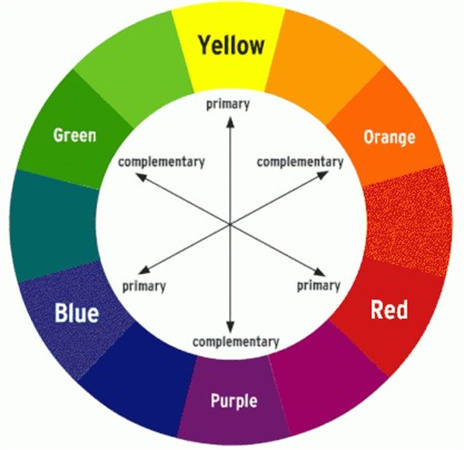
第 2 部分:如何反轉影像的顏色
要反轉照片顏色,可以在線上使用多種工具。 然而,並非所有工具都是簡單或可靠的,選擇完美的工具可能需要花費大量時間。 因此,為了節省您的時間和麻煩,我們創建了一些最佳線上工具和行動應用程式的列表,可以幫助您在 2023 年反轉圖像的顏色。
以下是一些反轉影像顏色的最佳工具。
1. 使用 Pixelied 線上反轉影像顏色
Pixelied 是一款功能強大的線上工具,可讓您編輯圖像並替換背景。 除此之外,您還可以使用它來建立模型並存取庫存照片、圖示和插圖。 您還可以將其用於社交媒體設計、部落格文章、電子商務等。 然而,讓 Pixelied 脫穎而出的功能之一是其簡化的方法,只需單擊即可反轉線上圖片的顏色。
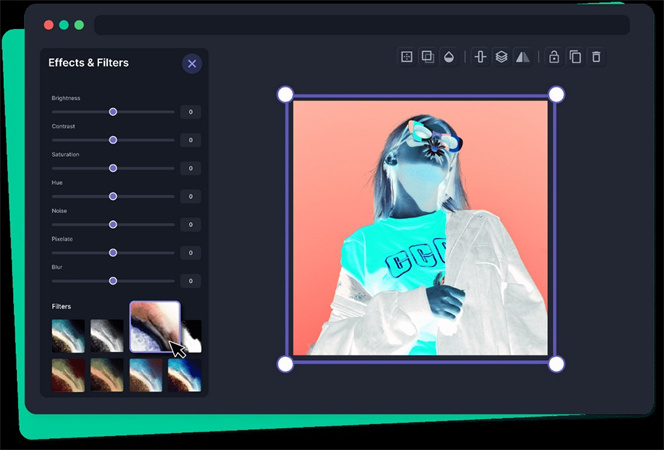
要使用 Pixelied 反轉影像顏色,您所需要做的就是存取 Pixelied 並點擊「開始編輯」。 接下來,上傳圖像並點擊頂部選單上的“圖像效果和濾鏡”。 然後轉到“過濾器”部分並選擇“反轉”過濾器。 就是這樣! 現在點擊“下載”以多種圖像格式儲存倒置圖像。
優點
- 它是免費且易於使用的
- 使用者友善的介面
- 高效處理
- 支援JPG、PNG、WEBP、BMP等多種圖片格式
缺點
- 有限的進階編輯功能
- 需要網路連線和瀏覽器才能使用。
- 每個圖像檔案的大小限制為 10 MB。
- 在應用顏色反轉之前沒有預覽選項。
- 使用像素反轉圖片顏色的步驟
2. 使用 PineTools 線上反轉彩色影像
PineTools 提供了一個易於使用的平台,可以透過一些自訂選項在線上反轉影像顏色。 除了顏色反轉之外,這個 verstalie 工具還提供了多種任務的各種工具,包括翻轉、變暗、更改亮度等。
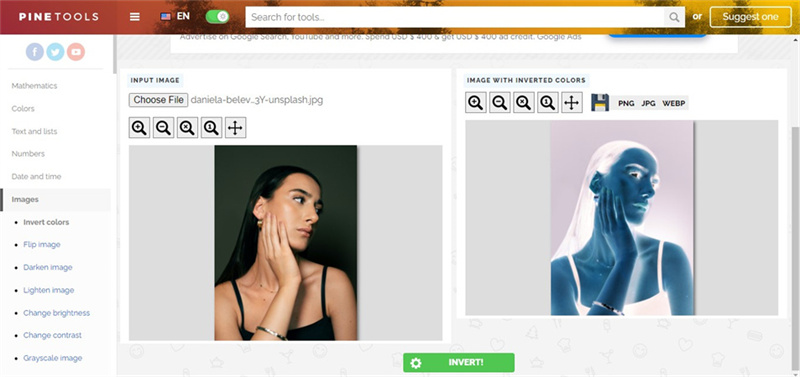
要使用 Pinetools 反轉圖片上的顏色,請前往 PineTools 並點擊「圖像」類別下的「線上反轉顏色」。 接下來,從圖庫上傳要反轉的圖像,然後點擊“反轉圖像!” 生成倒置影像。 您將在右側看到反轉影像的預覽。 然後,選擇您要下載的格式並按一下「儲存」。
優點
- 免費且簡單易用
- 適合初學者快速編輯的完美工具
- 拖曳功能
缺點
- 需要網路連線
- 缺乏深度客製選項
- 該網站的使用者介面需要更新
3. 使用Negative Image反轉照片顏色
負像應用程式簡化了行動用戶的顏色反轉。 這款適用於 Android 裝置的免費照片編輯器應用程式可讓您輕鬆反轉照片顏色。 您也可以使用它來調整倒置影像的亮度和對比度。
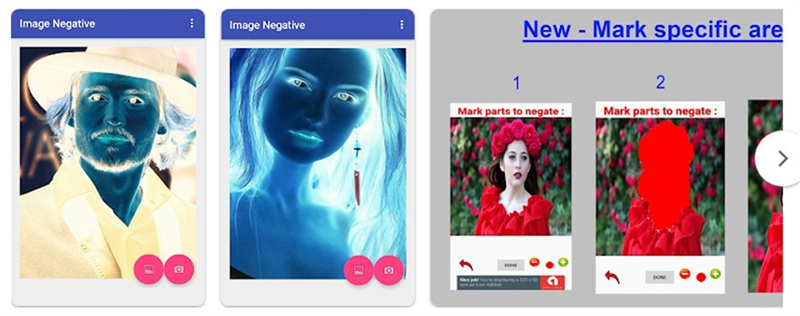
若要使用 Negative Image 應用程式反轉照片顏色,請先從 Google Play 商店下載並安裝 Negative ImageApp。 現在,打開應用程式並點擊“圖庫”或“相機”來選擇或拍照。 接下來,點擊「反轉」以反轉照片的顏色並根據需要調整設定。 完成後,將照片保存在您的圖庫中或直接與您的朋友分享。
優點
- 它是免費且用戶友好的
- 允許您專門標記
- 它可以離線工作,不需要網路連線
- 支援多種影像類型
缺點
- 複雜編輯缺乏精確性
- 僅適用於 Android 設備,不適用於 iOS 或 Windows。
- 廣告和應用程式內購買
4. 使用 Photo Director 應用程式反轉影像中的顏色
Photo Director 應用程式是一款強大的行動設備,提供強大的編輯功能。 這是一款有趣的應用程序,可讓您透過一系列由人工智慧驅動的效果反轉影像上的顏色。 這款多用途應用程式可讓您刪除不需要的物件、更改背景以及使用超凡脫俗的效果編輯照片。
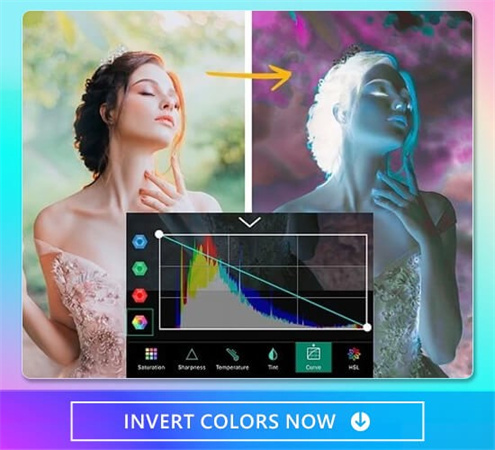
如果您想知道如何使用 Photo Director 應用程式反轉影像中的顏色,請執行以下幾個簡單步驟。 您需要做的就是先從 Google Play Store 或 App Store 下載並安裝 Photo Director 應用程式。 完成後,現在打開應用程式並點擊“編輯”以選擇或拍照。 選擇照片後,點擊“效果”,然後在彈出式選單中點擊“反轉”。 現在選擇要反轉照片顏色的區域,然後點擊「儲存」或「分享」以儲存或分享反轉的照片。
優點
- 支援大多數格式
- 相當容易使用
- 人工智慧驅動的演算法
- 提供照片動畫工具,例如動畫裝飾、疊加和分散
缺點
- 它有廣告和應用程式內購買。
- 導入/匯出緩慢
- 偶爾出現滯後或錯誤
第 3 部分:反轉圖片顏色的額外提示
現在您已經學會如何使用線上和行動應用程式反轉影像的顏色,您可能希望使反轉的影像看起來更令人驚嘆和專業。這就是 HitPaw FotorPea 派上用場的地方。

HitPaw FotorPea 是一款基於 AI 的照片增強工具,可幫助您提高倒置影像的品質和解析度。 它還可以幫助您恢復舊照片、對黑白照片進行著色以及消除照片中的雜訊。 簡而言之,利用先進的人工智慧,HitPaw FotorPea 可以毫不費力地提高影像品質、清晰度和美觀度。
以下是 HitPaw FotorPea 的一些主要功能:- AI 驅動的影像品質增強
- 快速且用戶友好的介面
- 當影像變得清晰時銳利化影像並恢復影像細節
- 保留影像完整性,同時增強細節
- 多種增強選項,滿足各種編輯需求
步驟 1:從HitPaw FotorPea官方網站下載並安裝。
步驟 2:啟動程式並點選「選擇檔案」上傳照片。

步驟 3:現在選擇適合您需求的AI模型,例如一般模型、降噪模型、低光模型或著色模型。

步驟 4:點選「預覽」:等待程式處理您的影像。 完成後,該工具將向您顯示原始影像和增強影像之間的比較。

步驟 5:點選匯出下載改進後的圖片。
第 4 部分:有關反轉影像顏色的常見問題解答
Q1. 如何找到相反的顏色?
A1. 您可以使用色輪來尋找任何顏色的相反顏色。 相反的顏色是與色輪上原始顏色正對面的顏色。 例如,紅色的相反色是青色,黃色的相反色是藍色。
Q2. 什麼是負色?
A2. 負色是另一個顏色反轉或影像顏色反轉的術語。 這意味著將影像的顏色變更為色輪上相反的值。 負色可以在圖像上產生戲劇性和藝術性的效果。
結論
反轉圖片的顏色可以是一種有趣且富有創意的方式來改變您的照片並使它們更加引人注目。 您可以使用各種線上和行動應用程式輕鬆快速地反轉圖片上的顏色。 但是,您需要了解並非所有圖像都透過顏色反轉看起來很好。 有些影像可能會失去其自然性、清晰度或和諧性。 HitPaw FotorPea 是提高倒置影像品質和解析度的更好選擇。 這款由人工智慧驅動的照片增強工具可協助您對影像進行銳利化、著色和去噪,或者您也可以使用它來使您的舊照片恢復生機。 現在就嘗試一下,親自看看有何不同!















分享文章至:
選擇產品評分:
Joshua
HitPaw 特邀主編
熱衷於分享3C及各類軟體資訊,希望能夠透過撰寫文章,幫助大家瞭解更多影像處理的技巧和相關的AI資訊。
檢視所有文章留言
為HitPaw留下您的寶貴意見/點評